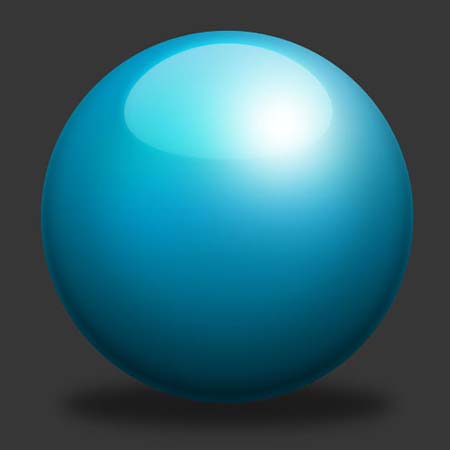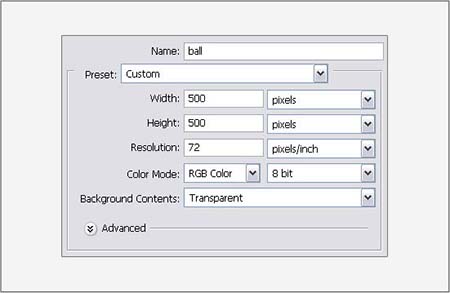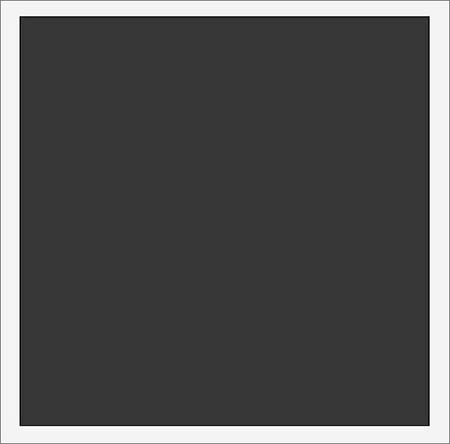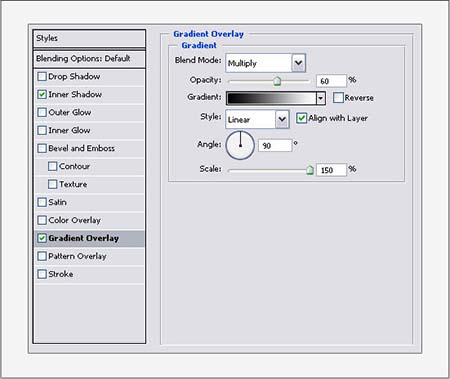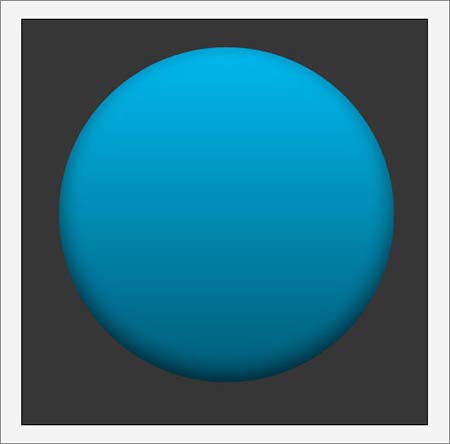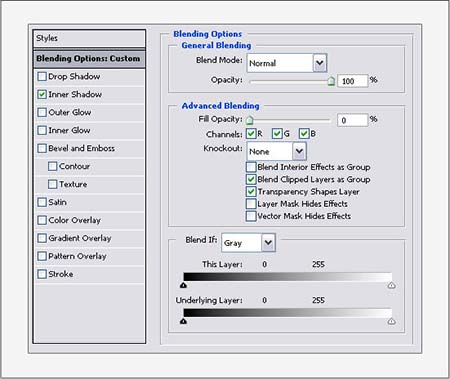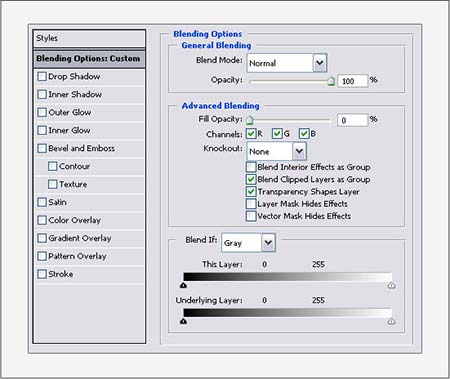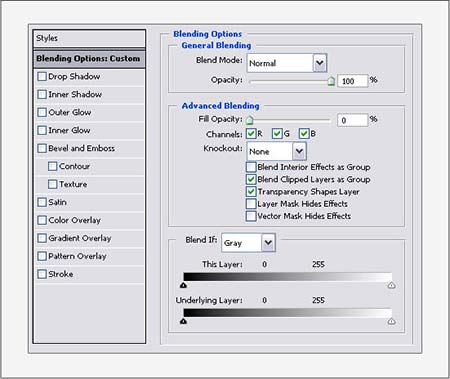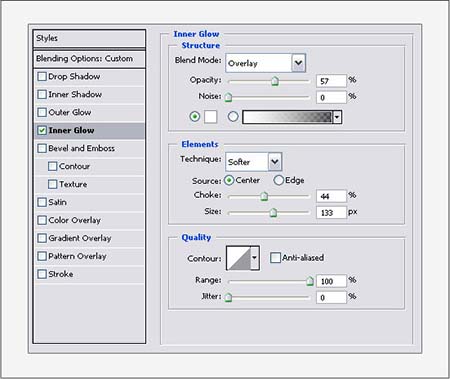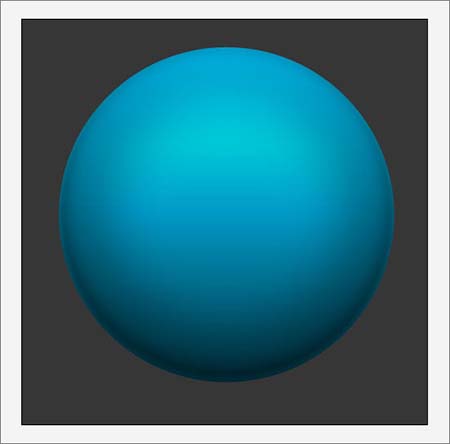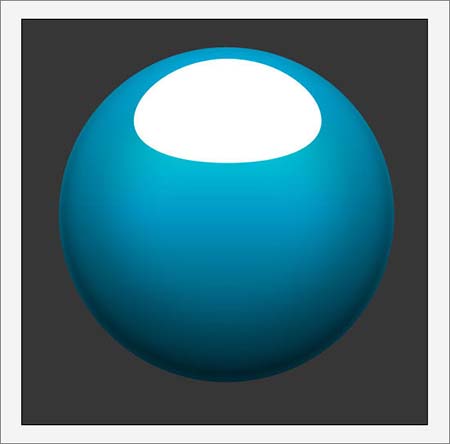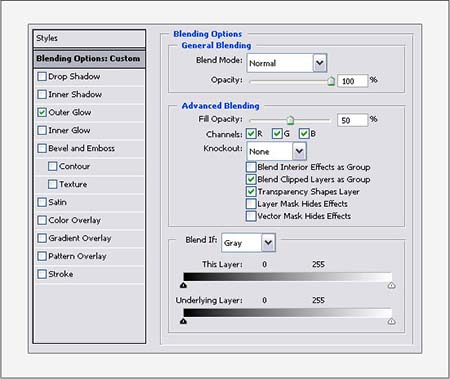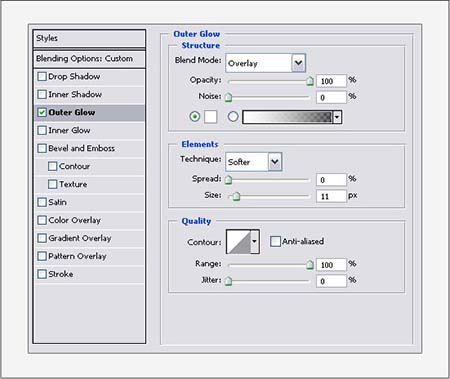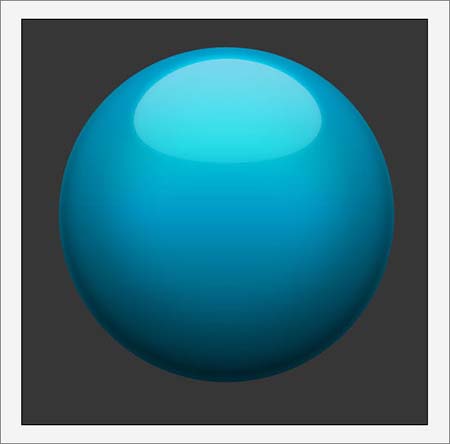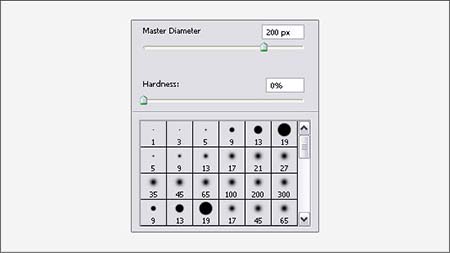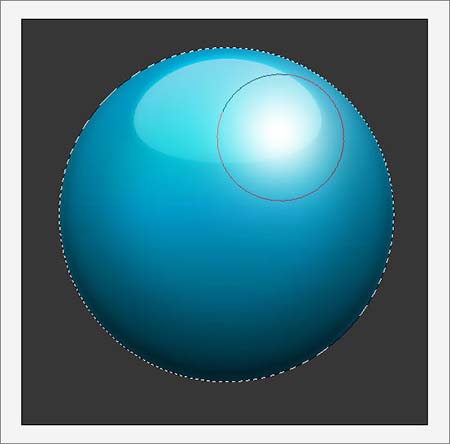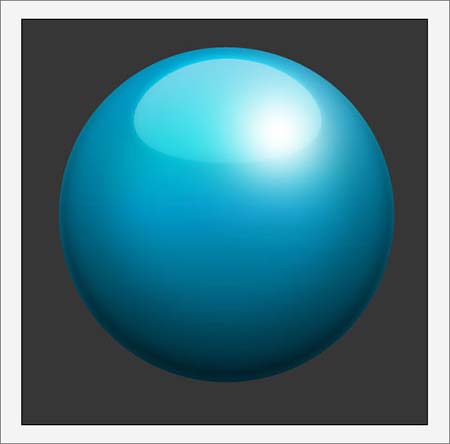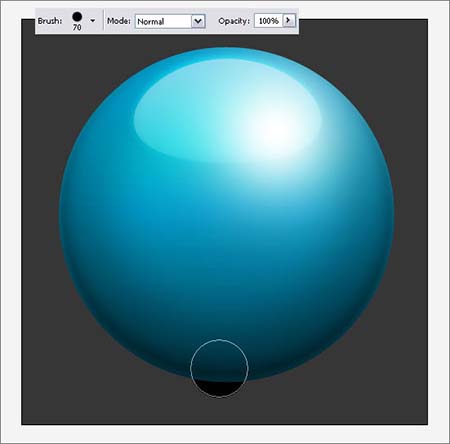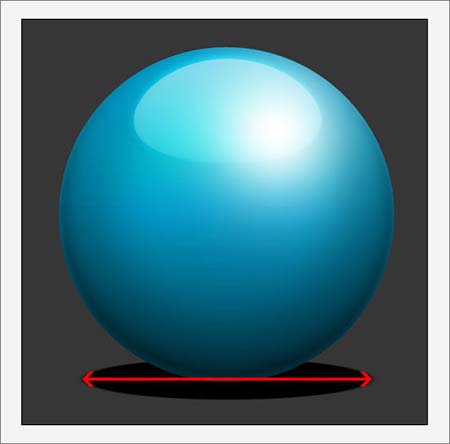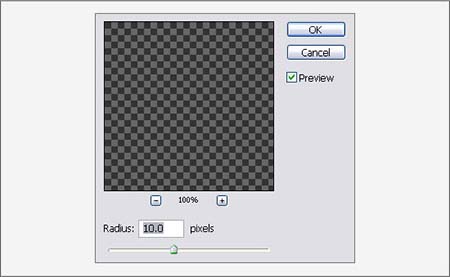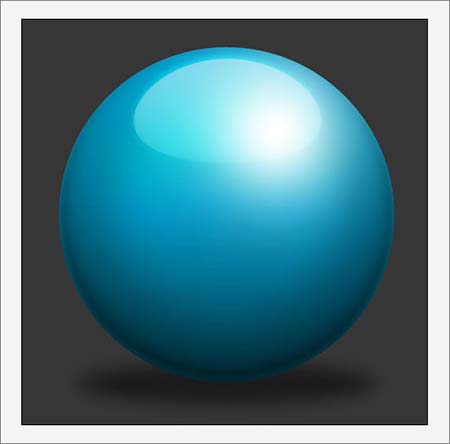گوی سه بعدی رنگی در فتوشاپ ( آموزش تصویری)
- مجموعه: گرافیک دستی و کامپیوتری
آموزش ساخت گوی سه بعدی داخل فتوشاپ
ما از چند ابزار اساسی در فتوشاپ مانند ابزار دایره ، ابزار قلم مو و سبک های لایه استفاده خواهیم کرد، ترکیب آنها با تکنیک های آسان و خلاقانه برای ایجاد یک گرافیک که می توانید آن را در آیکون ها ، اینفوگرافیک ها و سایر پروژه های طراحی متناسب کنید.
پس از اتمام آموزش ، باید چیزی شبیه به این داشته باشید.
شروع کنیم!
مرحله 1
ما با ایجاد یک فایل جدید شروع می کنیم. من نام "ball" را با طول 500 پیکسل و پس زمینه "transparent" می گذارم.
من از رنگ 363636# استفاده می کنم ، شما در انتخاب رنگ زمینه آزاد هستید ، اما توصیه من انتخاب رنگ تیره تر از رنگ شیئی که ایجاد می کنید.
و نتیجه همانند تصویر زیر خواهد بود.
مرحله 2
با استفاده از ابزار بیضی ، دایره ایجاد کنید. به منظور ایجاد یک دایره کامل ، هنگام کشیدن دایره ، کلید shift را فشار دهید.
مرحله 3
اکنون می خواهیم برخی از سبک های لایه را اعمال کنیم. این کار را می توانید با دوبار کلیک بر روی لایه انجام دهید.
شما باید در نهایت با این شکل را داشته باشید:
مرحله 4
یک لایه تکراری با استفاده از لایه "ball" ایجاد کنید و سپس تنظیمات مربوط به سبک لایه را انجام دهید.
شما باید در نهایت با این شکل را داشته باشید:
مرحله 5
دوباره یک لایه تکراری از لایه "ball" ایجاد کنید، سپس تنظیمات مربوط به سبک لایه را انجام دهید.
شما باید در نهایت با این شکل را داشته باشید:
مرحله 6
یک بار دیگر یک لایه تکراری از لایه "ball" ایجاد کنید ، سپس تنظیمات مربوط به سبک لایه را انجام دهید.
شما باید در نهایت این شکل را داشته داشته باشید.
مرحله 7
یک دایره سفید به شکل زیر ایجاد کنید
سپس " Layer Mask" را به لایه اضافه کنید Layer> Layer Mask> Reveal . بعد با "gradient tool" خط را مطابق شکل زیر بکشید.
اکنون می خواهیم برخی از سبک های لایه را اعمال کنیم.
شما باید در نهایت این شکل را داشته داشته باشید.
مرحله 8
یک لایه جدید ایجاد کنید ، سپس تنظیم "brush tool" را انجام دهید.
یک لایه دایره انتخاب کنید ، سپس دوباره روی لایه جدید بروید و قلمو را اضافه کنید.
شما باید در نهایت این شکل را داشته باشید.
مرحله 9
اضافه کردن لایه جدید در زیر لایه "ball" ، سپس قلم مو را با رنگ 000000# اضافه کنید همانطور که در زیر نشان داده شده است
برای گسترش تصویر بکشید.
فیلتر بعدی را باز کنید Filter > Blur > Gaussian blur
و سرانجام باید به این نتیجه برسید
امیدوارم چیز جدیدی یاد گرفته باشید!
گردآوری:بخش کامپیوتر و اینترنت بیتوته